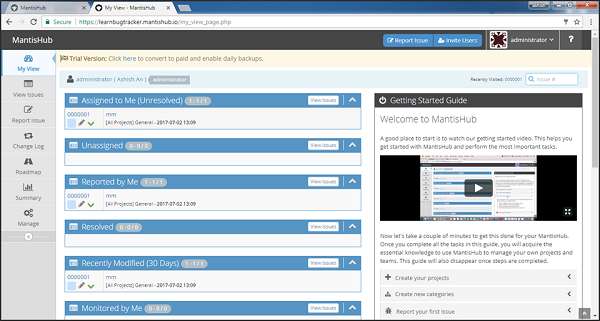मंटिस - लॉगिन
Step 1- मंटिस में प्रवेश करने के लिए, अपनी नमूना डेमो वेबसाइट पर जाएं। यह एक लॉगिन पेज खोलेगा।
Step 2 - अपना पंजीकृत ईमेल पता / उपयोगकर्ता नाम भरें और लॉगिन पर क्लिक करें।

Step 3- उपयोगकर्ता नाम के सफल सत्यापन पर, यह एक पासवर्ड के लिए पूछेगा। पासवर्ड डालें और लॉगिन बटन पर क्लिक करें।
निम्न स्क्रीनशॉट दिखाता है कि क्रेडेंशियल्स का उपयोग करके मंटिस में कैसे लॉगिन करें।
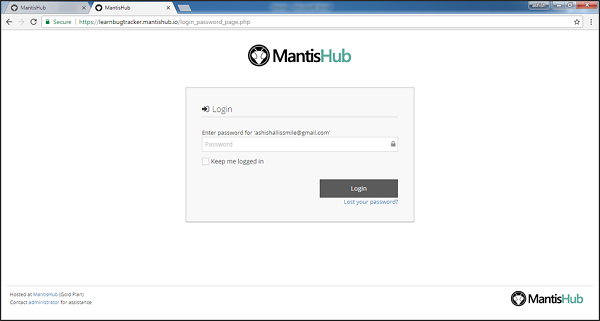
त्रुटि पर
असफल लॉगिन के कारण, एक त्रुटि पृष्ठ प्रदर्शित होता है और उपयोगकर्ता वापस उपयोगकर्ता नाम पृष्ठ पर जाएगा। निम्न स्क्रीनशॉट उपयोगकर्ता को प्राप्त होने वाले त्रुटि संदेश को दिखाता है, यदि पासवर्ड गलत है।

अपना पासवर्ड खोया पर क्लिक करें?

पासवर्ड रीसेट लिंक प्राप्त करने के लिए उपयोगकर्ता नाम और ईमेल पता प्रदान करें। निम्न स्क्रीनशॉट में दिखाए अनुसार सबमिट पर क्लिक करें।

उपयोगकर्ता को पासवर्ड रीसेट करने के लिए URL के साथ एक ईमेल मिलेगा।
सफल लॉगिन पर
सफल लॉगिन पर, सिस्टम डैशबोर्ड प्रदर्शित करेगा यदि खाता व्यवस्थापक द्वारा किसी भी परियोजना से जुड़ा हुआ है या उपयोगकर्ता एक नमूना परियोजना बना सकता है, जिसे बाद के अध्यायों में चर्चा की जाएगी।
निम्नलिखित स्क्रीनशॉट सफल लॉगिन पर मंटिस के डैशबोर्ड / माय व्यू पेज को प्रदर्शित करता है।